|
精鹰课堂丨掌握这些技法,你也能作出房屋破碎的特效
该课程精炼于精鹰课堂的《3ds max印象影视粒子特效全解析》一书。
今天介绍一种影视中的视觉特效——破碎 房屋破碎是一种较为大型的破碎效果,现实生活中也只有在一些楼房拆迁、或地震的时候才能看到。 随着CG技术的不断进步,在影视剧中,越来越多的能看到高楼倒塌、破裂,城市崩塌、地面裂开等较大场景的破碎效果。 若想实现这些细节较多、场面宏大的破碎效果,除了电脑要有足够高的配置外,还需要掌握更多破碎处理的技法。 RayFire是一款总所周知的牛逼破碎工具,然而今天这里要利用一款使用更便捷、效果更震撼、个人非常喜爱的破碎工具—— Pulldownit ,来实现一个小木屋的破碎特效。它兼容多款三维软件,这里主要介绍3ds Max中的使用效果。 [size=1em]星形小屋的破碎动画主要分为三个部分:1、首先制作小屋的石质墙体破碎;2、其次利用另一种破碎的方法设置木质屋顶的破碎;3、最后主要是对小屋的屋顶和墙体进行破碎动画处理。动画的过程中会重点对屋顶和碎片的动力学特性、屋顶破碎的各种状态调节、小屋整体破碎、掉落的多种状态处理等进行了细致的处理。一制作小屋的石墙破碎主要利用Pulldownit的Local【局部】破碎方式对小屋石墙进行破碎处理置。该方式可以同时产生多个局部破碎点,比默认的破碎方式(单点破碎)更灵活。[size=1em] ①首先给场景设置一个外力的碰撞,这里是利用一个石棍来撞击小屋,且提前为石棍设置了一个位移动画。 ②破碎设置 选择石墙部分,到Shatter It【破碎对象】栏下单击Preview【预览】按钮,将石墙部分转换为线框模式。这是Pulldownit(高版本)非常智能的一个功能,能提前预知碎片的分布状态,且在该模式下能通过调整白色十字叉的位置来控制破碎中心的位置,而且能通过控制线框中的破碎参考点的数量、分布的状态,直观的看到破碎的大小、密集程度和破碎的形状等效果。到Style【类型】栏下将类型设置为Local【局部】,将Num centers【中心数量】值设为2。这样,在石墙中便出现了两个十字叉中心点,也就是Pulldownit会以这两个中心点为破碎中心将石墙打破,在这两个十字叉周围的碎片会比较密集,且调整好十字叉的位置到石棍的撞击点位置。 设置好破碎参数后,单击Shatter It【破碎对象】按钮,即可快速将石墙打碎。可以明显看到两个破碎中心位置的破碎会比周围的碎片更小、更密集。 为了让破碎中心的碎片有更多的碎片,且碎片更小一点。可以利用相同的方法进行多次破碎。只需将Width【宽度】值减小到所需的大小即可(即把破碎间距减小) 注意:如果在同一位置进行多次破碎处理,可以适当的移动破碎中心点,改变破碎的效果;也可以通过改变Seed【种子】值来改变破碎的效果。这样破碎的时候细节也会更多一些。 二制作木质屋顶的破碎下面开始对木质屋顶进行破碎处理,这里需要将屋顶沿其横向中心线进行破碎。 ①在木材破碎类型下 破碎屋顶 在预览模式下,将类型设为Wood Splinters【木材碎片】类型项,并改变破碎的轴向,会看到破碎参考点的分布并不是所需的效果(破碎参考点分布太均匀),也就是说该类型的破碎并不符合破碎的需求。 Pulldownit工具可以灵活的撤销上一步或全部的破碎结果,以及某一次的破碎结果,这是它智能的另一方面。
②沿路径类型下 破碎屋顶 下面利用一种沿指定位置进行破碎的方法来得到所需的破碎效果。 方法:利用一根路径穿过屋顶,再利用Pulldownit工具的沿路径破碎的功能将屋顶打破,破碎的中心自然会以路径位置为中心。 沿屋顶中心画一根路径,设置破碎参数。改变破碎类型为Path based【基于路径】项,并单击Select path【拾取路径】按钮,就能拾取场景中的Line001路径;再到预览模式下,设置Width【宽度】数值来控制破碎的范围;然后单击Shatter It【破碎对象】按钮,将屋顶打破。 如果第一次设置的破碎数量不大,那么破碎的细节也并不会很多。可以重新进行更多破碎数量的破碎处理,或通过多次的破碎,改变其破碎的形态。 三设置小屋的破碎动画给小屋设置一个碰撞破碎的动画效果。即石棍撞击小屋后,小屋开始沿撞击中心向四周破碎掉落。 选择石棍、地面的动力学类型均设为Kinematic【运动学】、Static【静态】项;将小屋的石墙和屋顶分布设为一个破碎刚体集,并将它们设置为Static【静态】项,即屋顶和石墙只有在受到碰撞后才产生动力学动画。再将breaks upon impact【撞击后才破坏】选项勾选上。 注意:之所以将石棍设为运动学对象,是因为它具有位移关键帧动画。这是为了保留它的位移关键帧动画,并让其具有动力学的影响。 从模拟结果中,可以看到中心部分碰撞最强烈的碎片飞散的越猛烈,越往四周,破碎的影响力越小,碎片的受力强度也越小;将两个刚体集都设为at frame【在指定帧】激活方式,并设置值为60。即在第60帧,未受到碰撞影响的碎片也会开始产生力学的影响,散开或掉落。

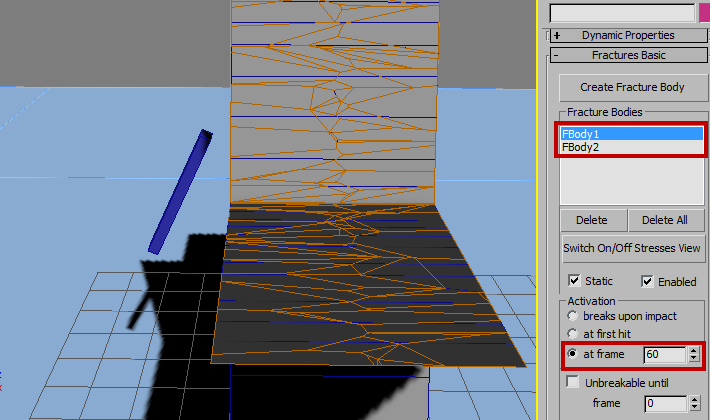
如果要将局部的碎片设为静态效果,即不产生任何碰撞影响,保持静止不动。需要先到场景中选择指定的碎片,然后到Fractures Advance【破碎高级】栏下,单击Fragments【碎片】栏下的Set Static【设置静态】按钮,将选择的碎片指定为静态碎片,这样这些碎片便和地面一样成为静止不动的对象了。
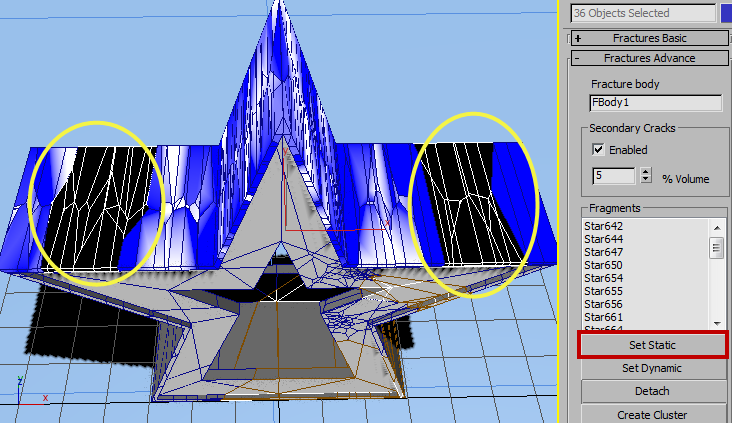
模拟破碎动画,可以看到小屋整个都坍塌了下来,只有被设为静态对象的碎片保持原地不动。 注意:如果想让碎片的破碎动画速度慢一点,可以到Fractures Basic【破碎基本】栏下设置阻尼值,便于后期进行速度的变化处理。 至此,整个小屋的碰撞破碎动画便制作完成,最终的破碎动画效果如图。 《3ds max印象影视高级特效破碎风暴》这本书目前还没正式上市,也就是说大家现在看到的都是提前爆料,是不是很有中奖的感觉? 如若想了解小木屋破碎的细节设置和更多精彩破碎特效,大家可密切关注我们的微信公众号,这本书一旦上市,我们会在第一时间进行公布。
本文由精鹰传媒原创,转载请注明出处。
|